Kameroissa, SD-korteissa ja puhelimissa on kaikki rajoitetustivarastointi. Voit käyttää niitä valokuvien väliaikaiseen tallentamiseen, mutta ne on lopulta siirrettävä pois laitteesta. Kyse ei ole vain tallennustilasta. Sinun tulisi siirtää valokuvasi ja videosi ulkoiseen asemaan, missä ne ovat turvallisia. Windows 10: ssä on melko älykäs tuontiominaisuus. Se tunnistaa, kun kytket laitteen, kuten puhelimen tai SD-kortin, ja tarjoaa tietojen tuontia. Jos hylkäät sen ja määrität toisen automaattisen toistotoiminnon, et näe tuontikehotetta uudelleen. Voit silti tuoda kuvia ja videoita Windows 10: ssä kamerasta, SD-kortilta tai puhelimelta.
Kytke laite
Tämä on melko yksinkertaista, jos liität iPhonen tai asetat SD-kortin. Se on hiukan monimutkaista, jos liität Android-puhelimen tai kameran.
Kun kytket Android-laitteen, varmista, että oletkytke se MTP-laitteeksi. Jos liität sen lataustilassa, et voi tuoda kuvia ja videoita. Jos Android-asetuksillasi ei ole MTP-yhteysvaihtoehtoa, siirry Tiedostonsiirto-vaihtoehdon kanssa.

Kamerallasi voi olla samanlainen vaihtoehto tai ei. Yhdistä se ja katso, tunnistaako Windows sen ja antaa sinun katsella valokuvia kamerasta File Explorer -sovelluksessa.
Jos laite kytketään ensimmäistä kertaa, Windows on ehkä asennettava lisäohjaimet.
Tuo kuvia ja videoita Windows 10: ssä - Automaattinen toisto -vaihtoehto
Kuten aiemmin mainittiin, valokuvien ja videoiden tuominenon automaattitoisto, jonka voit asettaa laitteellesi. Mahdollisuus asettaa tämä oletusasetukseksi ei ehkä sovi sinulle, jos yhdistät puhelinta. Saatat kytkeä Android-puhelimesi ladataksesi sen, ja saatat kytkeä iPhonen varmuuskopiointia varten. Molemmissa tapauksissa Windows 10: n tuominen valokuvia ja videoita tulee ärsyttäväksi. Voit määrittää tämän vaihtoehdon kameroille ja ehkä SD-kortille, jos siinä on vain valokuvia ja videoita. Jos hylkäät tämän vaihtoehdon tai valitset toisen vaihtoehdon, voit silti tuoda kuvia ja videoita Windows 10: ssä.
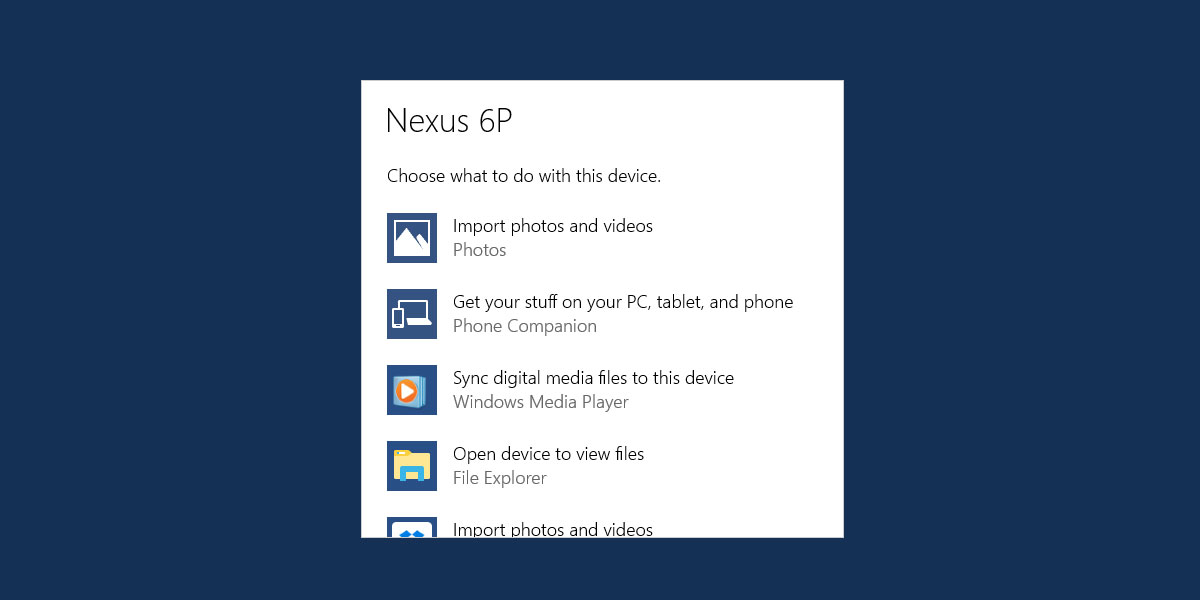
Tuo kuvia ja videoita Windows 10: ssä - File Explorer
Yhdistä laite ja odota, että se ilmestyy File Explorer -sovelluksessa. Varmista, että voit selata laitteesi valokuvia ja videoita File Explorerissa.
Napsauta laitetta hiiren kakkospainikkeella ja valitse pikavalikosta Tuo valokuvia ja videoita.
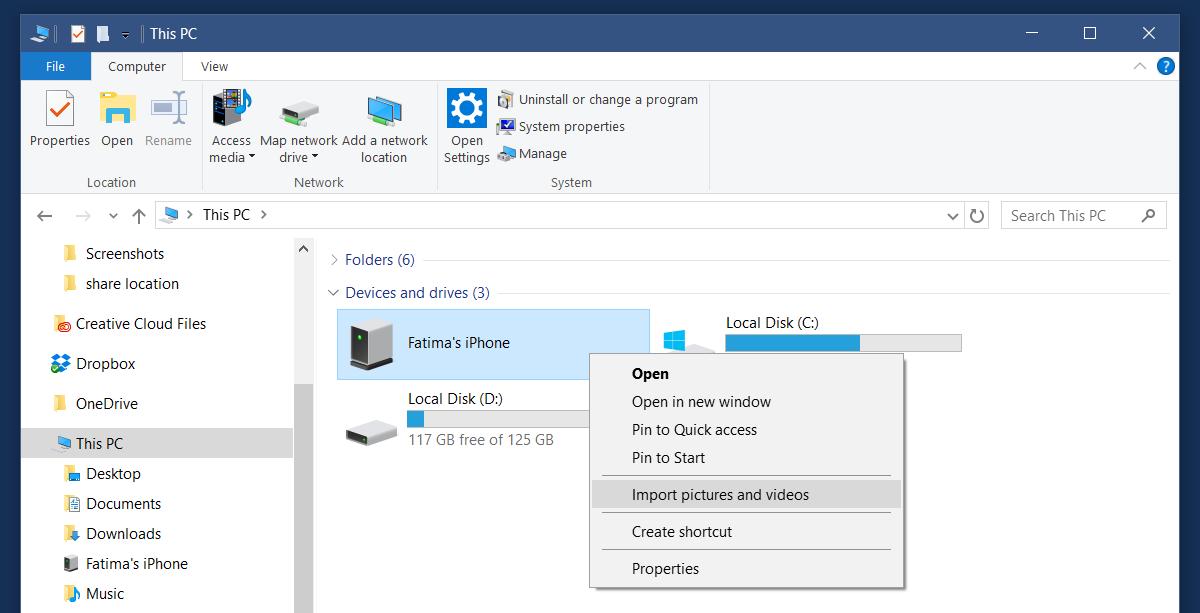
Windows tarkistaa laitteesta valokuvia ja videoita. Tämä vie aikaa riippuen siitä, kuinka paljon tietoja laitteellasi on.
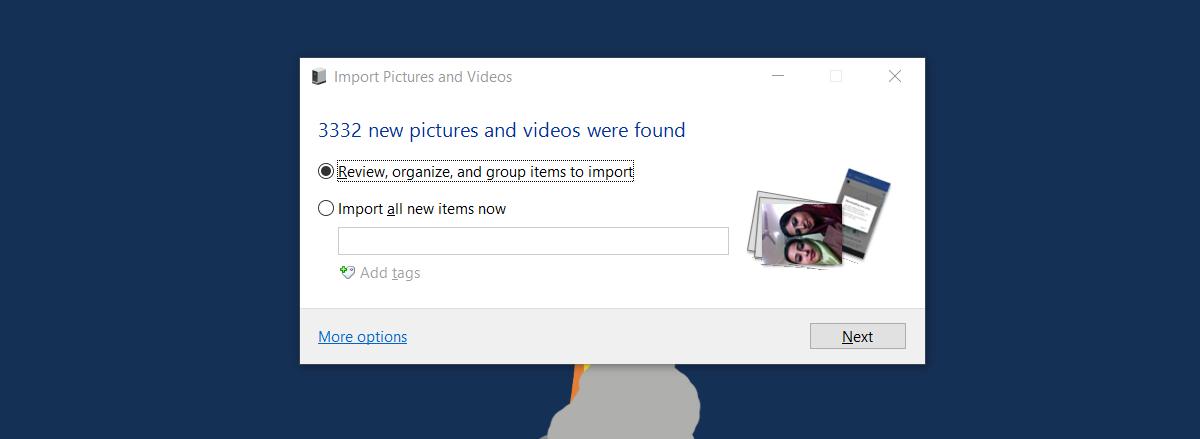
Windows tarjoaa kohteiden järjestämistä ja ryhmittämistäse löytyi. Jos haluat ohittaa tämän ja tuoda vain uusia kohteita edellisen tuonnin jälkeen, valitse Tuo kaikki uudet tuotteet nyt. Voit lisätä tunnisteita uusiin kohteisiin, jos haluat.
Kun tuot valokuvia ja videoita, voit tehdä senvalitse mihin valokuvat ja videot tallennetaan. Valitse tuontikohde napsauttamalla Lisäasetukset. Voit valita toisen sijainnin valokuville ja videoille. Ne on lajiteltu kansioihin, joille on annettu tuontipäivämäärä ja kuvan nimi. Voit myös määrittää nimeämiskäytännön.
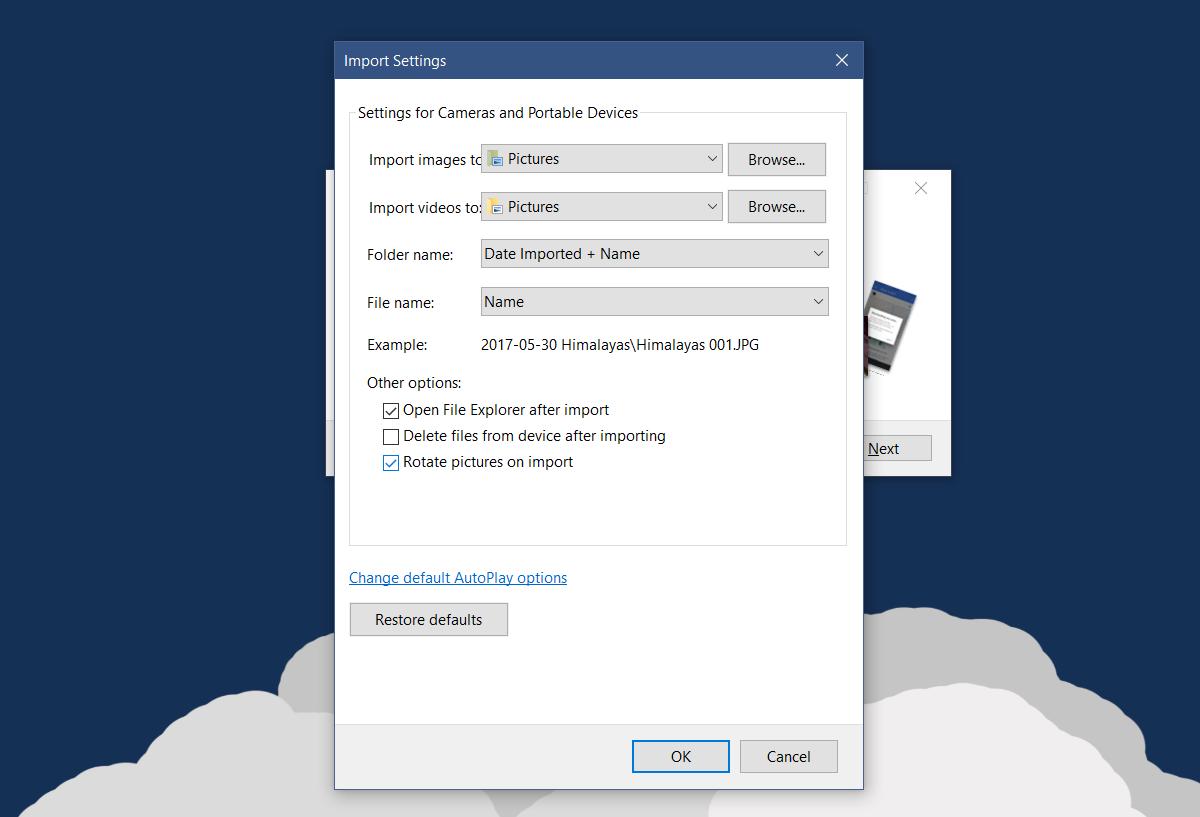
Se on kaikki mitä se vie.













Kommentit